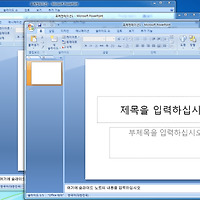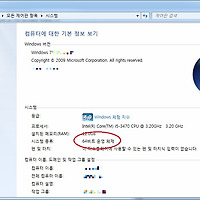엑셀 방향키로 셀 이동이 안되요~
어떻게 해야 할까요?
엑셀에서 셀 이동시, 키보드의 화살표 방향키로 이동을 합니다.
현재 선택된 셀에서 위, 아래, 왼쪽, 오른쪽 키보드 키를 누르면 해당 방향으로 선택된 셀이 이동합니다.
그런데 갑자기 방향키를 눌렀는데, 셀이 이동하는 것이 아니라, (선택된 셀은 고정된 채로) 엑셀 페이지 전체가 움직이기 시작합니다.
왜 이렇게 된걸까요?
이건 바로 엑셀의 기능 때문인데요.
토글 키인 키보드의 'Scroll Lock'이 걸려 있는 상태이기 때문입니다.
엑셀은 Scroll Lock이 걸려있으면 방향키를 눌렀을 때, 셀이 움직이는 것이 아니라, 셀은 고정되고 페이지 전체가 움직입니다.
그럼 어떻게 해결하면 될까요?
간단합니다. Scroll Lock 걸려있는 것을 해제해주면 됩니다.
일반적으로 키보드 우측 상단에 보시면 아래와 같이 Scroll Lock 키가 있답니다.
엑셀 방향키로 셀 이동이 안될 때는 Scoll Lock키를 한 번 더 눌러주면 된다!
Scroll Lock 키는 Caps Lock, Num Lock 키와 같이 한 번 누르면 활성화가 되고, 다시 한번 누르면 꺼지는 토글 형태의 키입니다.
Scroll Lock 이 활성화된 상태이므로, 이를 한 번 더 눌러 해제시켜 주면 됩니다.
Scroll Lock 이 활성화되어 있는지 여부를 불이 들어오게 하여 보여주는 키보드도 있는데, 그렇지 않은 키보드도 있습니다. 그럴때는 Scroll Lock키를 눌러보면서 이 키가 활성화되어 있는지 확인해보셔야 합니다.
지금까지 엑셀 방향키(화살표키)로 셀 이동이 안될 때 해결하는 방법에 대해 알아 보았습니다.
'개발&컴퓨터 > 컴퓨터활용' 카테고리의 다른 글
| 크롬 다운로드 경로 바꾸는 방법 (1) | 2019.05.24 |
|---|---|
| 사진 모자이크 쉽게 만드는 법 (2) | 2019.02.09 |
| 파워포인트 따로 띄우기 방법 (1) | 2017.05.31 |
| 내 컴퓨터 윈도우가 몇 비트인지 확인하는 방법 (0) | 2017.05.30 |
| 모노(mono) mp3파일 스테레오(stereo)로 쉽게 변환하기 (0) | 2017.04.14 |